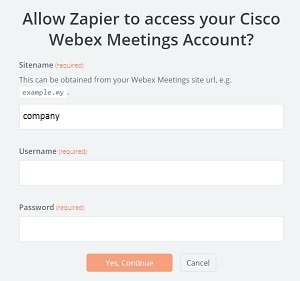Cisco Webex sastanci za Zapier
 Želite li poslati povratne informacije?
Želite li poslati povratne informacije?Prije početka
Obavezno stvorite Zapier račun ako ga već nemate. Nakon što to učinite, upotrijebite sljedeće korake da biste povezali aplikaciju Cisco Webex sastanci za Zapier s računom za Webex sastanke i napravili Zap.
Zapier podržava okidač novi sastanak cisco webex sastanaka. Koristite ga za stvaranje Zapa koji pokreće akciju prilikom stvaranja novog webex sastanka.
| 1 | |
| 2 |
Ako niste prijavljeni, kliknite Prijava u gornjem desnom kutu. |
| 3 |
Kliknite Napravi zap. |
| 4 |
Na popisu Odabir aplikacije okidača potražite i odaberite Cisco Webex sastanke. |
| 5 |
Za okidač odaberite Novi sastanak i kliknite Nastavi . 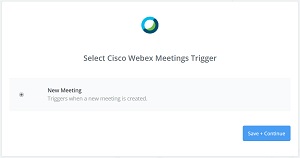 |
| 6 |
Ako prvi put koristite aplikaciju Cisco Webex Meeting za Zapier, Zapier od vas traži da povežete svoj račun za Webex sastanke. |
| 7 |
Ako ste prije koristili aplikaciju Cisco Webex sastanci za Zapier, odaberite račun za Webex sastanke i kliknite Nastavi. |
| 8 |
Kada se od vas zatraži da odaberete uzorak, odaberite sastanak web-exa koji želite koristiti kao okidač i kliknite Nastavi. Ako niste stvorili sastanak web-exa, idite na web-mjesto da biste zakazali novi sastanak web-exa. Zatim se vratite u Zapier i kliknite Uvuci uzorke ili Uzmi još uzoraka. |
| 9 |
Dodajte još jednu akciju aplikacije da biste slijedili okidač Novi sastanak i postavili sve druge mogućnosti za dovršetak tijeka rada zap. |
| 10 |
Kada završite, kliknite Nastavi, a zatim Završi . |
| 11 |
Nakon što testirate zap, uključite ga. |